使用树莓派开启HomeKit智能家居系统 篇一:树莓派系统安装与配置
2021-01-16 21:07:24
23点赞
230收藏
18评论
追加修改(2021-01-21 21:44:30):
这一部分已经全部更新完了 可以点进主页查看全部内容哦
追加修改(2021-01-17 11:37:03):
第二篇 树莓派基础环境配置
第三篇 Samba安装与配置
已更新
说起智能家居,绕不开的一个品牌就是米家,但是米家的很多旧款设备以及Wi-Fi设备无法直接连接到HomeKit,这里就不得不提到一个第三方开关平台HomeAssistant,有了HomeAssistant,不仅仅是米家,还有无数的品牌都可以添加至HomeAssistnt,然后桥接至HomeKit,实现我们的目的。
 Home Assistant官网
Home Assistant官网
由于HomeAssistant(以下简称HA)的开发者们在2020年的时候修改了HA的几种安装方式,过去很多在树莓派上安装HA的方法都失效了(比如通过pip Install),所以在此重新写一篇。
目前HA官方首推的方法是直接安装定制的HassOS系统,其实说白了就是在HassOS上运行Docker,然后在docker中运行HA Core,这种安装方式有一个问题就是这台树莓派只能用于HA失去了其他功能,所以我还是推荐使用树莓派官方系统+Docker+HA Core的方式安装,这样在HA之外的容器中还能运行HomeBridge(这是另一个平台,之后会提到)。
树莓派是什么
树莓派你可以认为是一台运行Linux系统的小型电脑(可能不准确,但可以这么理解),因为是ARM架构所以运行时功耗极低可以支持24*7运行,这也是为什么要选树莓派的原因。
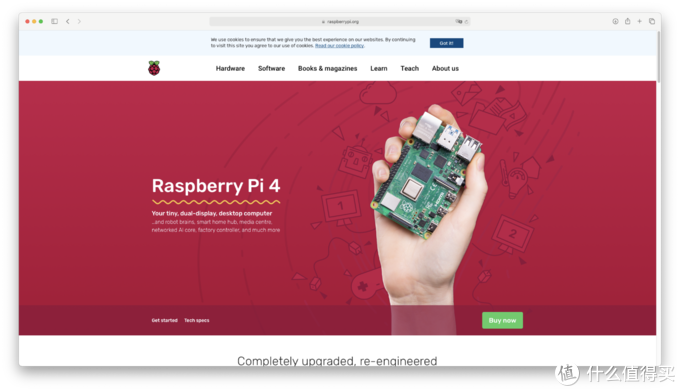 树莓派官网
树莓派官网
需要准备什么
树莓派4B2G主板、16GB MicroSD卡、读卡器、电脑、网络(这里强烈建议有线)、5V3A USB-C供电、外壳(非必需)
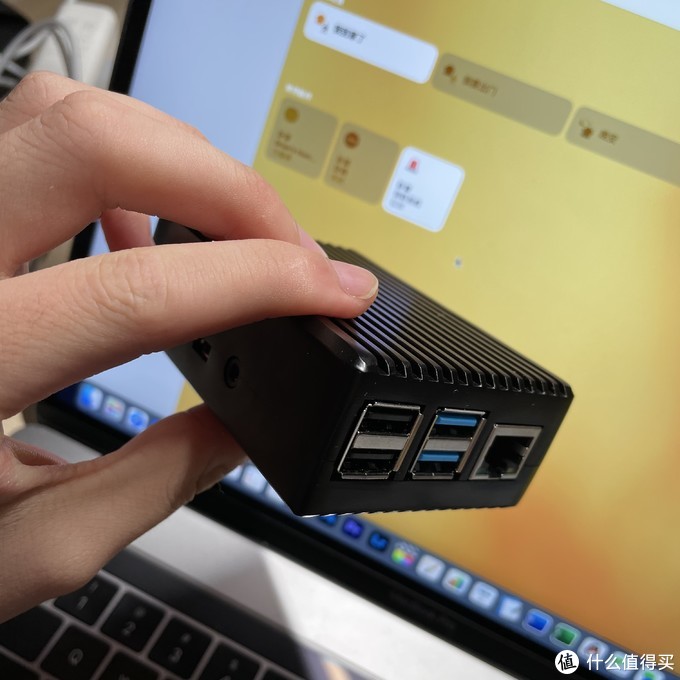 树莓派4B
树莓派4B
正式开始
第一步 下载树莓派官方原版镜像
访问raspberrypi.org/software,树莓派官方提供了三个版本,这里推荐桌面版。
 下载桌面版系统
下载桌面版系统
第二步 烧录镜像
格式化SD卡
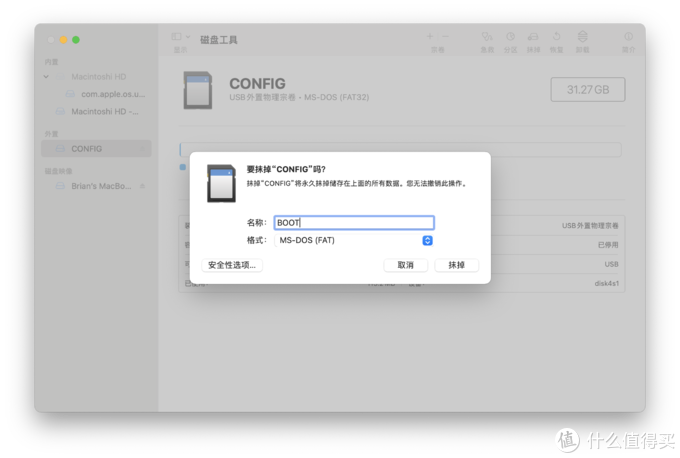 格式化SD卡
格式化SD卡
然后下载烧录工具Etcher(balena.io/etcher/),把镜像烧录到TF卡上,用法很简单,选择解压好的img镜像,选择要烧录的卡,点击Flash开始烧录
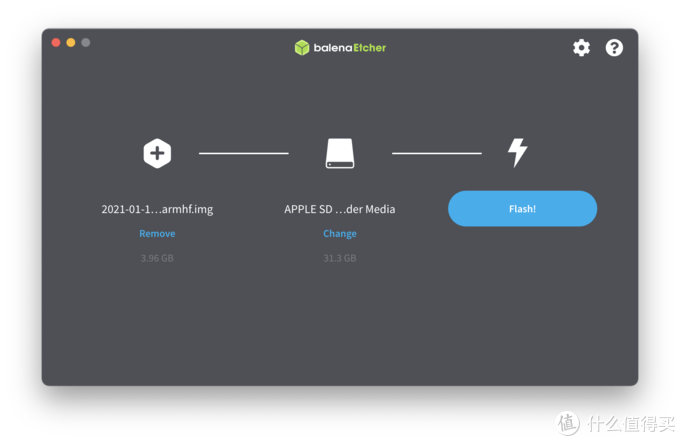
这里需要注意的是,烧录之后的任何要你格式化的提示 都!不!要!选!择!格!式!化!切记。
第三步 配置SSH
树莓派的运行并不需要外接显示器和键盘鼠标,如果你有,也可以使用,插上就行,然后跳过这步即可,如果和我一样裸机运行的话,只需要做一个文件名为ssh的空白文件,然后复制到SD卡Boot分区下,制作文件只需要新建一个空白的*.txt文件然后改名为ssh。
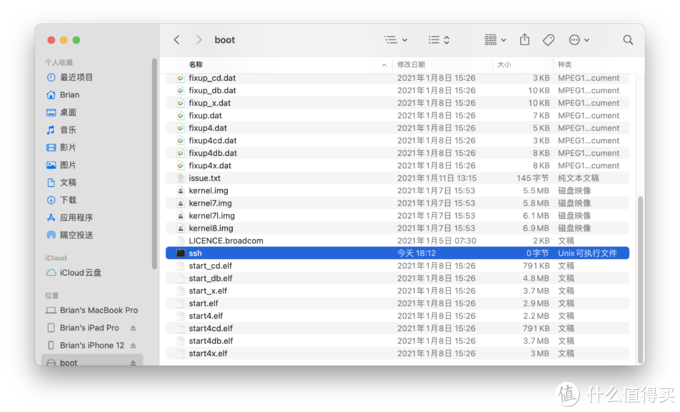 在boot分区新建一个ssh空白文件
在boot分区新建一个ssh空白文件
第四步 启动树莓派
使用网线将树莓派与路由器相连接,插上树莓派电源,等待3分钟左右。
进入路由器后台(这里应该不用教了吧,访问路由器背面给出的后台地址即可),找到树莓派所对应的ip地址。
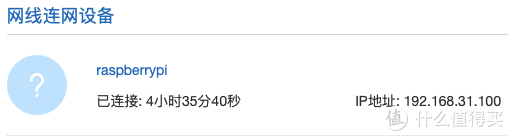 路由器后台
路由器后台
使用路由器的IP/MAC绑定功能,使树莓派得到一个固定的局域网IP地址,以我为例IP地址就是192.168.31.100,以下以此IP为例,操作时请改为自己的IP。
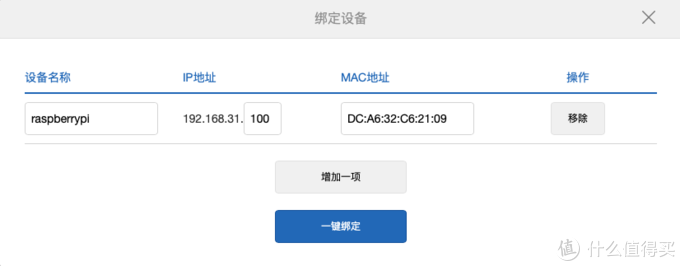 IP/MAC绑定
IP/MAC绑定
第五步 SSH登录树莓派确保安装成功
这里以macOS系统为例,windows需要用到第三方软件putty。
从启动台找到并打开macOS内置的终端,输入ssh pi@192.168.31.100
IP地址请替换为自己树莓派的IP,首次登录需要键入yes确定连接。
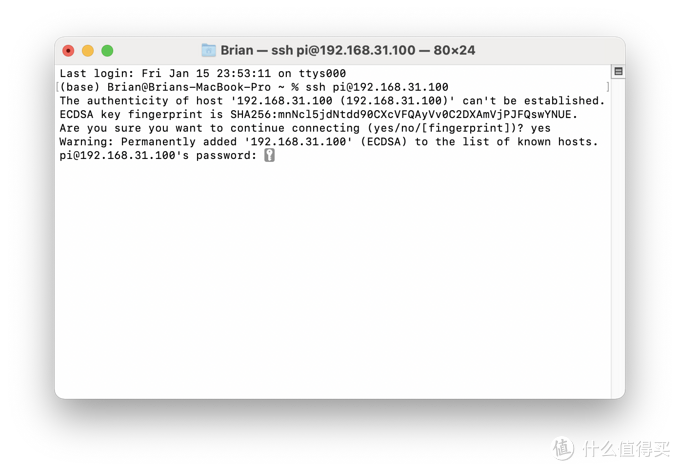 SSH登录
SSH登录
提示输入密码后输入初始密码raspberry,输入密码的时候是不显示的,输入完按回车即可,若显示以下界面,恭喜你,完成了树莓派的初始化安装。
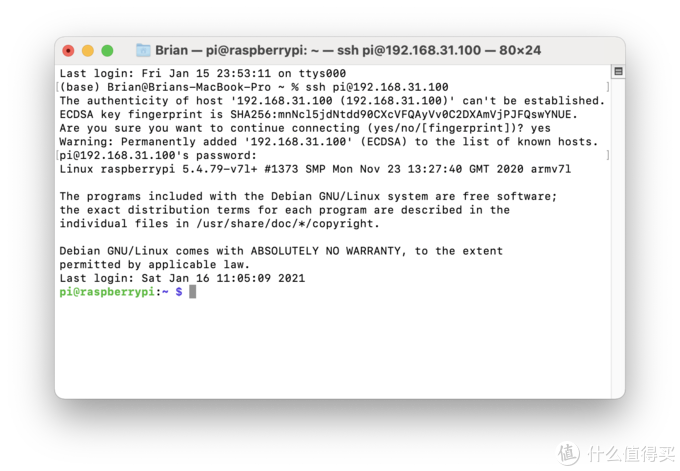 登录树莓派成功
登录树莓派成功
下一篇将介绍树莓派的基础配置和VNC远程图形化界面的使用
有什么问题可以在评论区留言哦






















 1万+
1万+











 被折叠的 条评论
为什么被折叠?
被折叠的 条评论
为什么被折叠?








